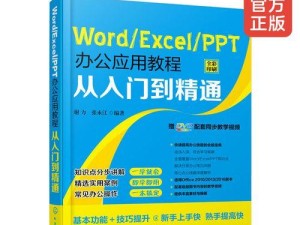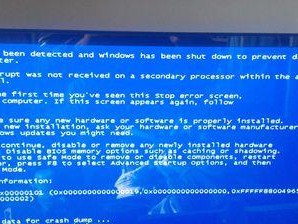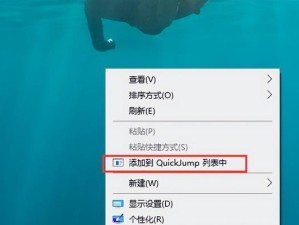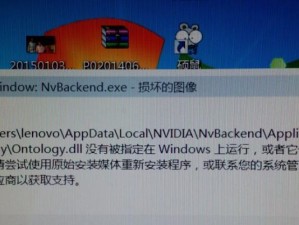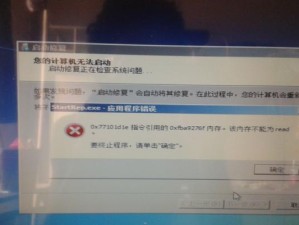近年来,随着Windows10操作系统的普及,许多用户纷纷选择将自己的电脑升级至最新系统版本。而在众多安装方式中,使用U盘安装Win10系统成为了最受欢迎的方式之一。本文将为大家详细介绍Win10系统U盘安装的方法和步骤,帮助初学者轻松掌握。

准备工作:获取安装镜像文件和制作启动U盘
1.下载Win10系统镜像文件:为了安装Win10系统,首先需要获取操作系统的镜像文件,可以在微软官网上进行下载。
2.获取一个可用的U盘:准备一个容量不小于8GB的U盘,并确保其中的数据已备份,因为制作启动盘会将U盘上的数据全部清除。

3.制作启动U盘:使用专业的启动盘制作工具,如Rufus等软件,将镜像文件写入U盘并设置为启动盘。
设置BIOS引导顺序和插入U盘
1.进入计算机的BIOS设置:重新启动计算机并在开机时按下相应的快捷键进入BIOS设置界面。
2.设置U盘为启动优先级:在BIOS设置界面中,找到“Boot”或“BootPriority”选项,将U盘设置为第一启动项。
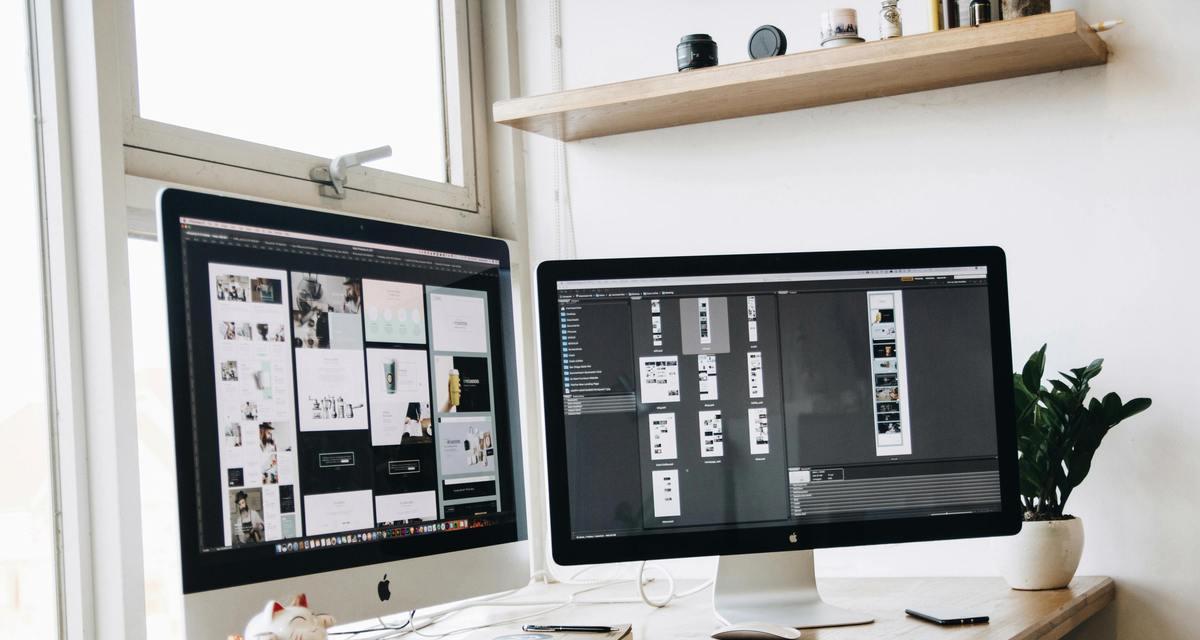
3.保存设置并重启:确保将设置保存后,退出BIOS设置界面,并选择重启计算机。
开始安装Win10系统
1.选择安装语言和地区:在安装界面中,选择你希望使用的语言和地区,然后点击“下一步”按钮继续。
2.验证产品密钥:输入你的Win10系统产品密钥,如果没有可以选择跳过此步骤。
3.接受许可协议:认真阅读许可协议,并勾选“我接受许可条款”选项,然后点击“下一步”。
4.选择安装类型:根据自己的需求选择“自定义”或“快速”安装类型,并点击“下一步”按钮。
5.选择系统安装位置:选择要安装Win10系统的磁盘分区,并点击“下一步”按钮。
6.等待安装完成:耐心等待系统安装过程完成,期间电脑可能会多次重启。
7.设置个人账户:按照提示,设置你的用户名和密码,然后点击“下一步”按钮。
8.选择隐私设置:根据个人喜好选择是否启用或禁用不同的隐私设置,并点击“下一步”按钮。
9.等待系统配置:系统将进行一些初始化配置和设置,期间请耐心等待。
10.进入桌面:当一切配置完成后,你将会看到Win10系统的桌面界面。
完成安装后的操作
1.更新系统:进入系统后,请立即进行系统更新以获取最新的修补程序和功能更新。
2.安装驱动程序:根据你的计算机硬件型号,在官方网站上下载并安装相应的驱动程序。
3.安装常用软件:根据个人需求,安装一些常用的软件,如浏览器、办公套件等。
4.还原个人文件和数据:如果之前备份了个人文件和数据,现在可以将其还原到新系统中。
通过本文的Win10系统U盘安装教程,相信大家已经掌握了从准备工作到系统安装的详细步骤。在安装过程中,请务必注意备份数据、使用正版系统和遵循相关操作规范。希望本文能够帮助到有需要的读者,让大家轻松学会安装最新的Win10操作系统。